Elsker Plasma 5 og ønsker at tage backup afkonfigurationsfiler bare i tilfælde? I så fald er du nødt til at grave dig rundt i dit hjemmekatalog, da konfigurationsfilerne til KDE Plasma 5-skrivebordet hører hjemme i ~ / .Config / folder. Når det er sagt, gemmer KDE ikke alle dens konfigurationer i en mappe. I stedet er de spredt overalt i mappen ~ / .config. Det er muligt at tage backup af KDE Plasma 5 ved at gemme hele konfigurationsmappen, men dette er ikke noget, vi anbefaler. Det skjulte konfigurationsområde på de fleste Linux-distributioner er stort. Komprimering af det ville tage alt for lang tid.
Sikkerhedskopier KDE Connect
I stedet er det bedre at sortere og kopierealle KDE-emner. Lad os starte med at tage sikkerhedskopi af en af KDE Plasma-skrivebordets nøglefunktioner: KDE Connect. At holde en sikkerhedskopi af KDE-forbindelse hjælper virkelig, da det er en smerte at indstille alt op igen.

Start med at bruge CD at flytte ind i ~ / .Config
cd ~/.config
Kopier KDE-forbindelsesmappen til en ny Plasma-sikkerhedskopimappe.
mkdir ~/plasma-backups cp -R kdeconnect
Du kan alternativt oprette et separat arkiv med det:
tar -jcvf kdeconnect-backup.tar.bz2 kdeconnect
Gå derefter igennem og opret en sikkerhedskopi af alle de “k” -relaterede filer. Dette inkluderer ting som “kwin” og “kscreenlocker” osv.
mkdir plasmak-backups cp k* plasmak-backups mv plasmak-backups ~/plasma-backups
Størstedelen af filerne er sikkerhedskopieret. Husk, at du muligvis har flere varer, så brug ls kommandoen og kig dig rundt efter andre widget-mapper, du muligvis vil gemme. Flyt dem med mv kommando ind ~ / Plasma-backup.
Sikkerhedskopiere KDE-plasma
Nu hvor mange af de ikke-plasma-KDE-relaterede filer sikkert kopieres til ~ / Plasma-backup mappe, kan vi flytte de centrale Plasma-sikkerhedskopieringselementer til den sikkerhedskopimappe, der er oprettet tidligere.
mv plasma* ~/plasma-backups
Alt, der vedrører KDE Plasma-skrivebordsmiljø, skal være inde i ~ / Plasma-backup. Endelig kan vi oprette tar arkiv backup af alt. Start med at flytte terminalen ud af ~ / .Config og ind i hjemmemappen.
cd ~/
Brug derefter tar-kommandoen til at oprette en ny sikkerhedskopi af arkivet.
tar -jcvf plasma-backups plasma-backups.tar.bz2
Hver fil inde i ~ / Plasma-backup mappen komprimeres nu i et arkiv. Du er velkommen til at tage denne mappe og uploade den til Dropbox, Google Drive, hjemmeservere osv.
Gendannelse af sikkerhedskopien
Brug for at gendanne sikkerhedskopien til en ny installation? Kom i gang ved at downloade din plasma-backups.tar.bz2 arkivfil. Flyt den fra den mappe, du downloadede den til, og læg den i ~ / .Config / For eksempel:
cd ~/Downloads mv plasma-backups.tar.bz2 ~/.config/
Herfra vil du være i stand til at udpakke arkivet backup indhold.
tar -xvf plasma-backups.tar.bz2 cd plasma-backups mv * .. rmdir plasma-backups rm plasma-backups.tar.bz2
Alt skal gå nøjagtigt, hvor det skal.
Når gendannelsen er afsluttet, skal du logge ud af din KDE-session og derefter igen. Alt skal være som det var, da du oprettede sikkerhedskopierne!
Automatiske KDE Plasma 5-sikkerhedskopier - Deja-Dup
Der er mange måder at oprette sikkerhedskopier af filer påLinux, men Deja Dup er en af de bedste. Hvis du er en ivrig KDE Plasma 5-bruger og altid ønsker at holde styr på KDE Plasma-konfigurationsfiler, kan du overveje at bruge Deja Dup til sikkerhedskopier.
Fordelen ved at gå denne rute er, at DejaDup kan sikkerhedskopiere over flere grænseflader som lokale netværksandele (Samba, FTP), direkte til forskellige online lagringssteder eller endda lokalt. En anden fordel ved at bruge Deja Dup er, at det er muligt at fortælle backup-værktøjet, hvad der skal udelukkes.
Sådan konfigureres et automatiseret KDE-plasmabackup af indstillinger. Følg først installationsprocessen i vores vejledning her. Åbn derefter Deja Dup og vælg “mapper at ignorere”. Klik på + -tegnet til og naviger til ~ / .Config folder.
Tilføj alle mapper, der ikke vedrører KDE Plasma 5. Hvis du ekskluderer disse filer, bør du reducere størrelsen på dit backup arkiv dramatisk.
Bemærk: Deja Dup understøtter i øjeblikket ikke filtrering af hver fil, så nogle andre ikke-KDE filer kan være inkluderet i sikkerhedskopien, afhængigt af hvad der er installeret.
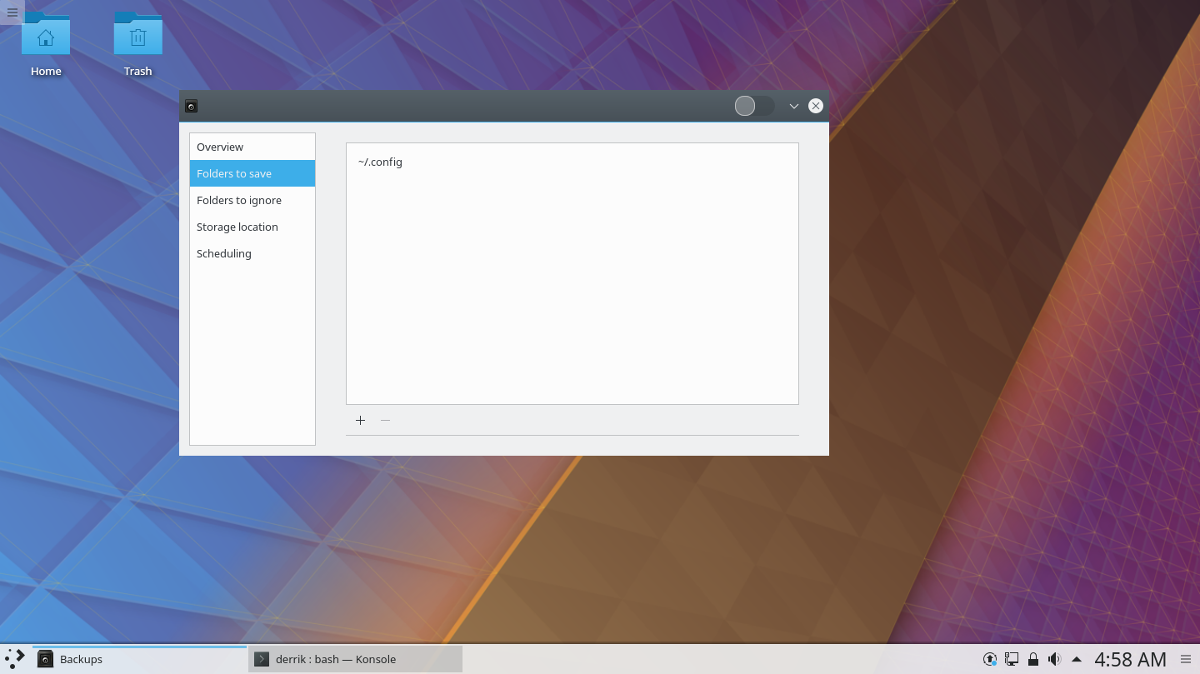
Gå derefter tilbage til hovedsiden og vælg “Mapper, der skal gemmes”. Klik på + og tilføj ~ / .Config som den vigtigste backup-mappe.
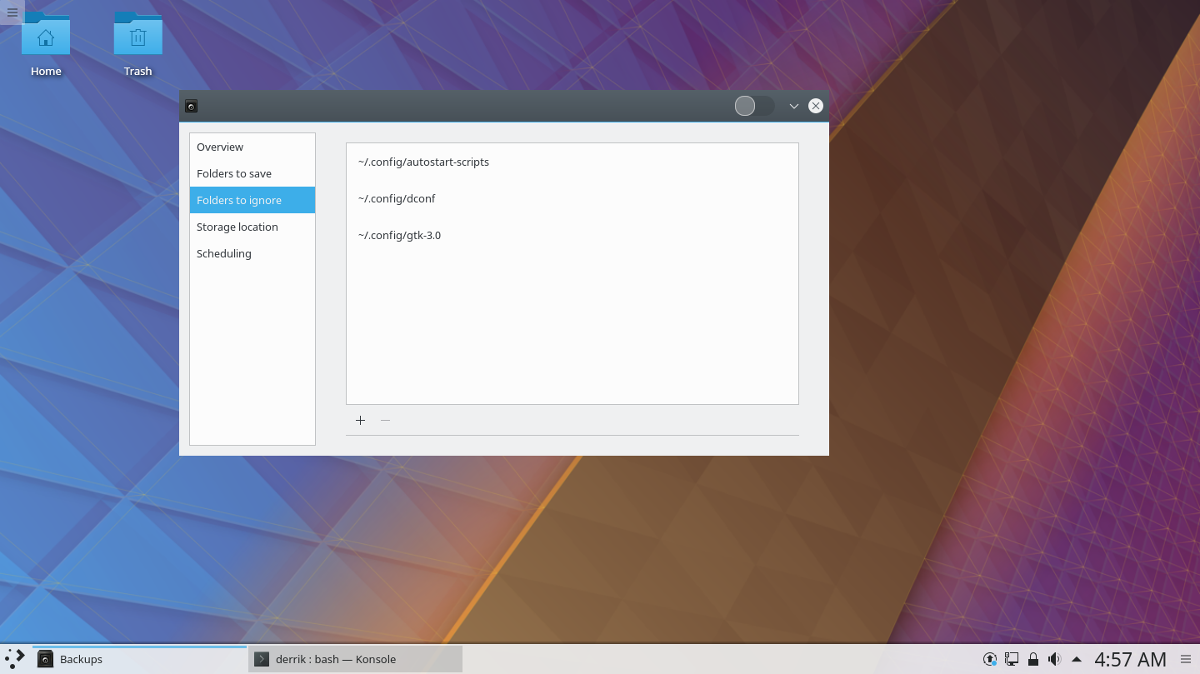
Nu hvor de korrekte mapper er klar til at gå, skal du klikke på "Planlægning" og klikke på skyderen ud for "automatisk sikkerhedskopiering".
Gå til “Oversigt” i Deja Dup-backupværktøjet, og klik på “Backup” for at oprette den første sikkerhedskopi. Fra nu af sikkerhedskopieres alle KDE Plasma-desktopindstillinger automatisk.
Gendannelse af sikkerhedskopien
Gendannelse af sikkerhedskopier til KDE Plasma på Deja Dup ertemmelig let, og det starter med at åbne Deja Dup og klikke på “lagerplads”. Udfyld netværksoplysningerne korrekt i placeringsfeltet, så Deja Dup kan finde alt.
Klik på det korrekte sted"Oversigt", og vælg derefter knappen "Gendan". Hvis Deja Dup korrekt finder lagerplaceringen, kan gendannelsen begynde. Når Deja Dup er færdig, skal du genstarte din pc. Når du logger ind, skal alt være tilbage til det normale.













Kommentarer